Kako promijeniti sliku korisničkog računa u sustavu Windows 11
Ovaj članak objašnjava dva načina za promjenu slike korisničkog računa u sustavu Windows 11 za lokalni račun i Microsoft račun. U sustavu Windows 11, Microsoft je preradio out-of-box iskustvo (OOBE), omogućujući korisnicima postavljanje više postavki i prilagodbu sustava tijekom prvog pokretanja. Jedna od promjena uključuje mogućnost da preimenujte računalo u sustavu Windows 11. Ipak, ne postoji način za promjenu slike računa u sustavu Windows 11 tijekom početnog postavljanja.
Oglas
Jedan od razloga je taj što Windows 11 prisiljava ljude da koriste Microsoftove račune i dobiva sliku računa s navedenog Microsoft računa.
Microsoft omogućuje korisnicima promjenu slike profila u sustavu Windows 11 bez obzira na vrstu računa. Bilo lokalni profil ili Microsoftov račun, možete promijeniti sliku računa u sustavu Windows 11 uz pomoć ovog članka.
Da biste promijenili sliku korisničkog računa u sustavu Windows 11, učinite sljedeće.
Promjena slike korisničkog računa u sustavu Windows 11
- Za početak otvorite Postavke u sustavu Windows 11. Možete koristiti Pobijediti + ja prečac ili bilo koji drugi druga metoda.
- Kliknite na svoj profil u gornjem lijevom kutu prozora. Alternativno, idite na Računi odjeljak.
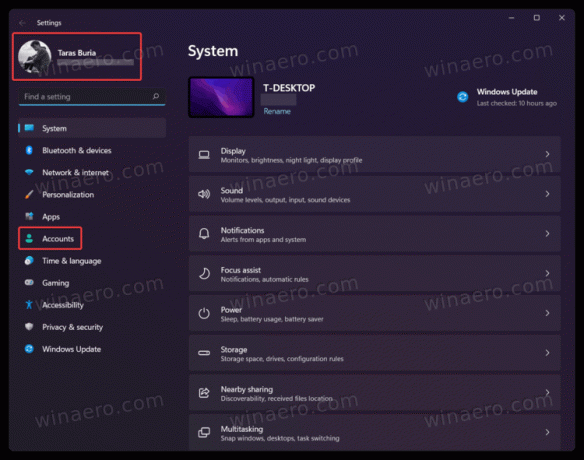
- Na sljedećem zaslonu kliknite na Vaši podaci dugme.
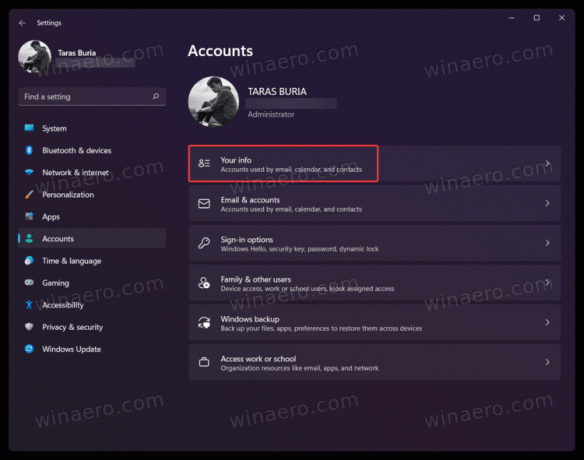
- Zatim kliknite na Pregledajte datoteke da odaberete postojeću sliku koju želite postaviti kao sliku profila u sustavu Windows 11.

- Druga je mogućnost snimiti novu profilnu sliku pomoću ugrađene prednje ili stražnje kamere. Da biste to učinili, kliknite na Otvori kameru dugme.
- Sada promijenite položaj slike i/ili zumiranje, a zatim kliknite Gotovo za spremanje promjena.
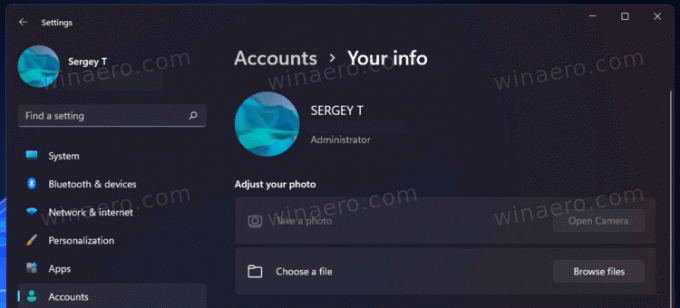
Napomena: Iako vam Windows 11 omogućuje korištenje GIF datoteke kao slike profila, ona ostaje statična nakon primjene. Nažalost, Windows 11 službeno ne podržava animirane slike računa. Ipak, ako očajnički želite GIF kao sliku profila, upotrijebite ovaj vodič koji opisuje kako postaviti animiranu sliku korisničkog profila u sustavima Windows 11 i 10.
Konačno, ako koristite Microsoftov račun, možete promijeniti profilnu sliku u sustavu Windows 11 tako da promijenite svoj avatar na mreži, na web stranici Microsoftovog računa.
Promijenite sliku korisničkog računa za Microsoftov račun
- Idite na web-mjesto Microsoft računa pomoću račun.microsoft.com veza.
- Alternativno, otvoreno Postavke sustava Windows(Pobijediti+ja), zatim idite na Računi > Vaši podaci.

- Kliknite na Računi > Upravljaj mojim računima dugme. Taj će vas gumb odvesti na web-mjesto Microsoft računa u vaš zadani preglednik.
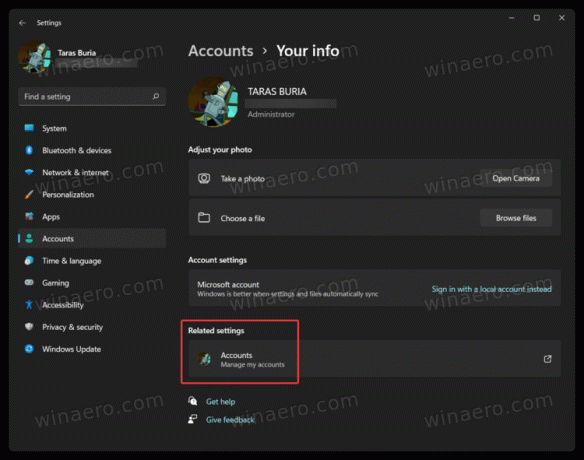
- Prijavite se svojim Microsoft računom, a zatim kliknite na Vaši podaci vezu na alatnoj traci.
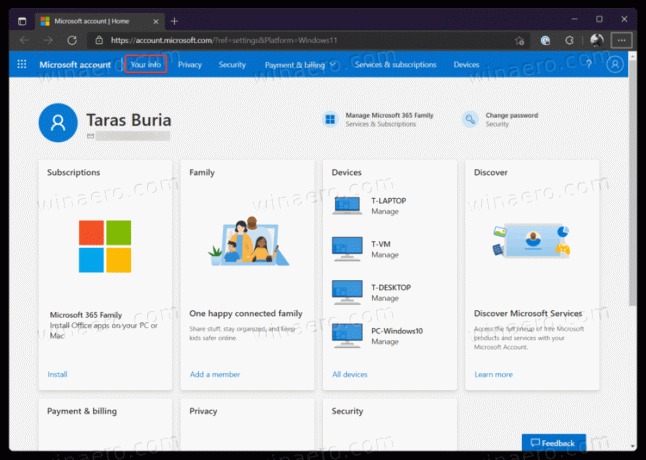
- Zatim kliknite na Promijeni sliku dugme.
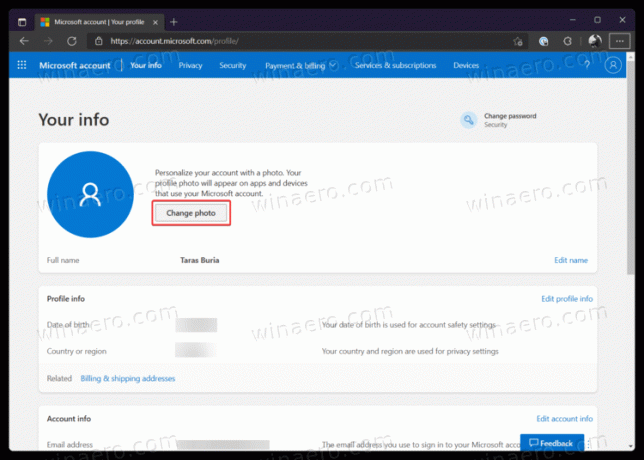
- Kliknite na Dodajte fotografiju vezu, a zatim odaberite novu sliku profila.
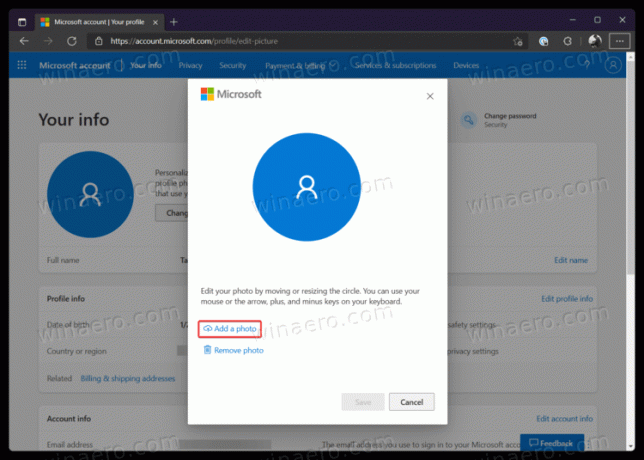
- pritisni Uštedjeti dugme.
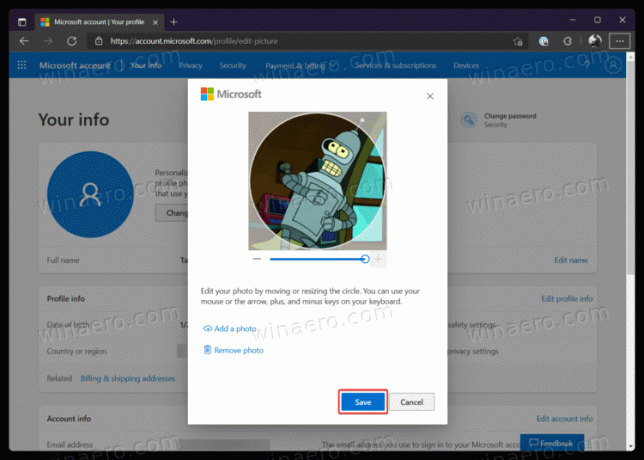
Imajte na umu da će Windows 11 možda trebati neko vrijeme da preuzme i prikaže vašu novu sliku profila. Obično je potrebno manje od jednog dana za primjenu promjena.
To je to. Sada znate kako promijeniti sliku profila u sustavu Windows 11.

